开机启动项如何设置 开机启动项设置的方法有哪些
时间:2017-07-04 来源:互联网 浏览量:
今天给大家带来开机启动项如何设置,开机启动项设置的方法有哪些,让您轻松解决问题。
开机启动项怎么设置,开机启动项哪些可以禁止。大家都知道,开机启动项多了,电脑就会变得很慢,下面我来说下开机启动项怎么设置,开机启动项哪些可以禁止。具体方法如下:
1打开电脑进入桌面。
 2
2点击桌面开始菜单,点击”运行“。
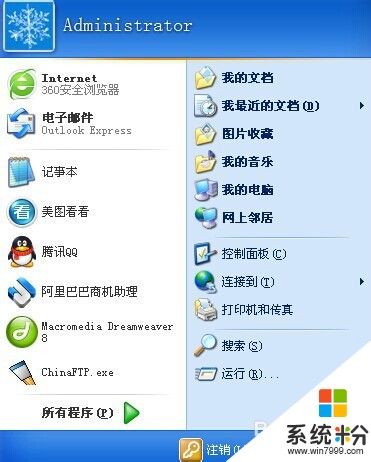 3
3点击”运行“弹出输入框。
 4
4在运行输入框我们输入命令’msconfig”。
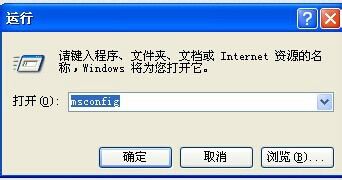 5
5输入命令后,我们点击输入框下方的“确定”。
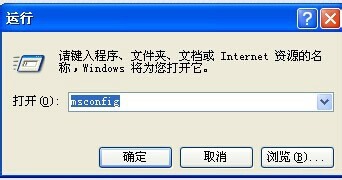 6
6点击确定后进入系统配置实用程序。
 7
7在系统配置实用程序管理面板,我们点击“启动”,即可对启动项进行设置。

以上就是开机启动项如何设置,开机启动项设置的方法有哪些教程,希望本文中能帮您解决问题。
我要分享:
相关教程
- ·开机启动项如何设置 开机启动项设置方法
- ·怎么设置BIOS开机启动项将开机第一启动项设置为U盘或光驱 设置BIOS开机启动项将开机第一启动项设置为U盘或光驱的方法
- ·xp启动项管理设置|xp设置开机启动项的方法
- ·开机f12选择启动项设置方法 如何来设置开机f12选择启动项的操作步骤
- ·怎样运行命令设置开机启动启动项 运行命令设置开机启动启动项的方法有哪些
- ·电脑怎样设置开机启动项? 电脑设置开机启动项的方法?
- ·戴尔笔记本怎么设置启动项 Dell电脑如何在Bios中设置启动项
- ·xls日期格式修改 Excel表格中日期格式修改教程
- ·苹果13电源键怎么设置关机 苹果13电源键关机步骤
- ·word表格内自动换行 Word文档表格单元格自动换行设置方法
电脑软件热门教程
- 1 电脑上声音驱动怎么装 电脑声卡驱动安装步骤
- 2 电脑开机键坏了怎么解决 电脑开机键坏了如何处理
- 3 Win8.1桌面IE图标不见了怎么恢复?
- 4怎样让手机桌面显示时间和天气 如何在手机屏幕上显示时间和天气
- 5笔记本选机 怎样挑选最适合自己的笔记本 笔记本选机 挑选最适合自己的笔记本的方法有哪些
- 6怎样将pdf完美转换成word 可编辑的Word文档的方法有哪些
- 7打印机电脑上找不到 电脑无法识别打印机怎么办
- 8怎样格式化电脑磁盘 格式化电脑磁盘的方法有哪些
- 9怎样快速恢复误删、格式化硬盘u盘内存卡等资料 快速恢复误删、格式化硬盘u盘内存卡等资料的方法有哪些
- 10Win10系统Snap分屏功能怎么使用?
